Cómo integrar Doppler con HubSpot a través de Zapier
¿Utilizas HubSpot y te gustaría enviar Campañas de Email Marketing a todos tus contactas? Tenemos buenas noticias para ti, ya que gracias a la nueva integración entre Doppler y Zapier podrás hacerlo fácilmente.
Zapier es una web app que te ayuda a conectar Doppler con más de 800 herramientas, permitiendo no solo que optimices tu tiempo al máximo sino que, además, potencies los resultados de tu acciones.
Antes de comenzar a explicarte el paso a paso para realizar esta integración, hay ciertos conceptos que es necesario que conozcas. Revisa este artículo para comprender algunos términos propios de Zapier.
¡Listo! Ahora todo será más fácil. Sigue leyendo para descubrir cómo importar tus contactos a Listas de Suscriptores en Doppler para enviarles Campañas de Email y finalmente convertirlos en clientes.
Guía para integrar Doppler y HubSpot utilizando Zapier
Como primer paso para llevar adelante la integración es necesario que poseas una cuenta en Zapier. Si aún no la tienes, créala aquí. La versión gratuita te permitirá utilizar 5 Zaps de 2 pasos, compuestos por un Trigger y 2 Actions. Si necesitas un mayor número de Zaps o acceder a aplicaciones Premium, Zaps de varios pasos o tareas de autorespuesta, necesitarás contratar un plan pago.
Una vez que te encuentres logueado en tu cuenta de Zapier, haz clic en la opción “Use this Zap” que puedes ver en la imagen debajo.
3. Serás dirigido a la siguiente pantalla, donde deberás hacer clic sobre el botón “Create this Zap”.
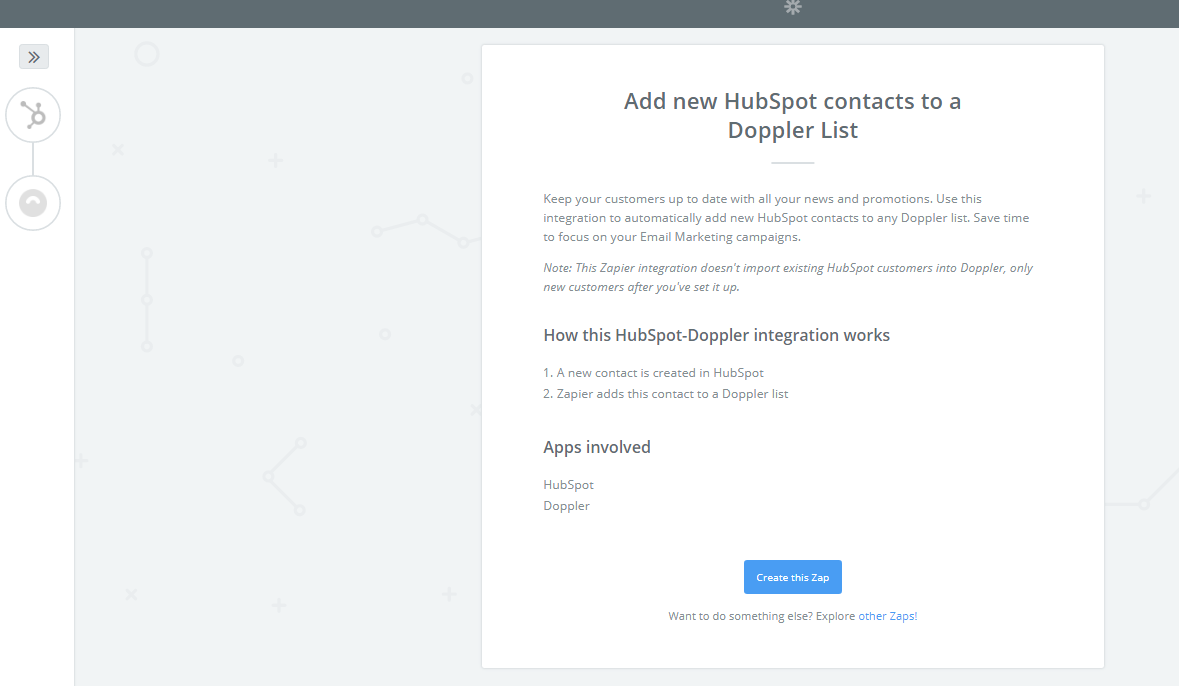
4. Ahora es momento de configurar tu nuevo Zap. Para continuar solo tienes que hacer clic en “Continue”.
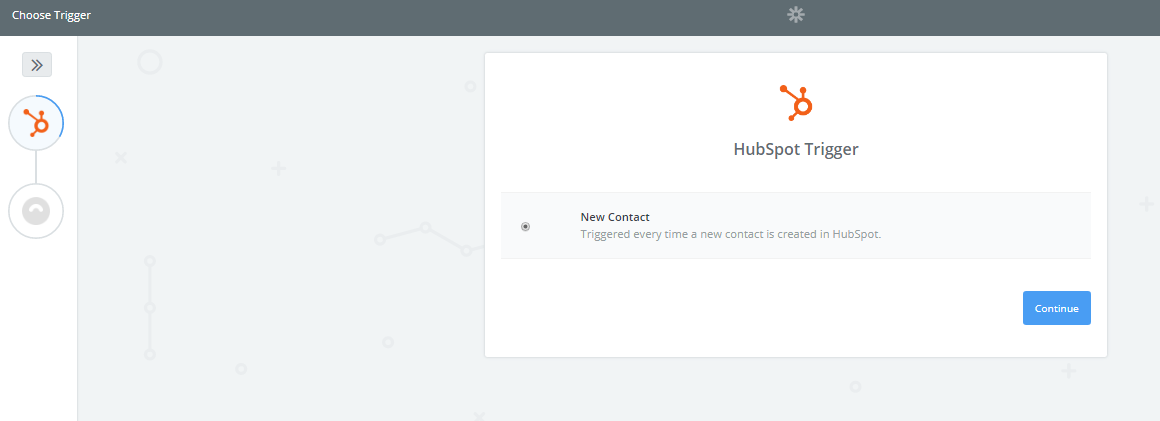
5. Si estás logueado en tu cuenta de HubSpot, Zapier se conectará automáticamente con la misma. El paso que sigue es introducir el Hub ID de tu cuenta en la ventana emergente y proceder a autorizar a Zapier a interactuar con tu cuenta de HubSpot. Para finalizar este paso, solo debes chequear la conexión entre ambas apps, haciendo clic en “Test”.
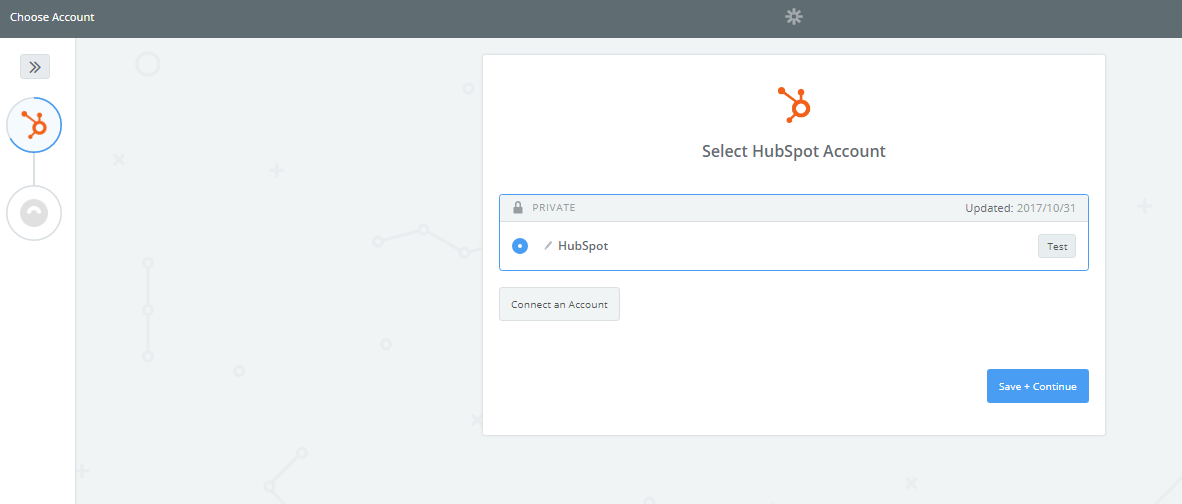
6. Una vez que Zapier pruebe la conexión con tu cuenta de HubSpot te mostrará un botón en verde con el texto “Success!”. Luego solo debes hacer clic en la opción “Save + Continue”.
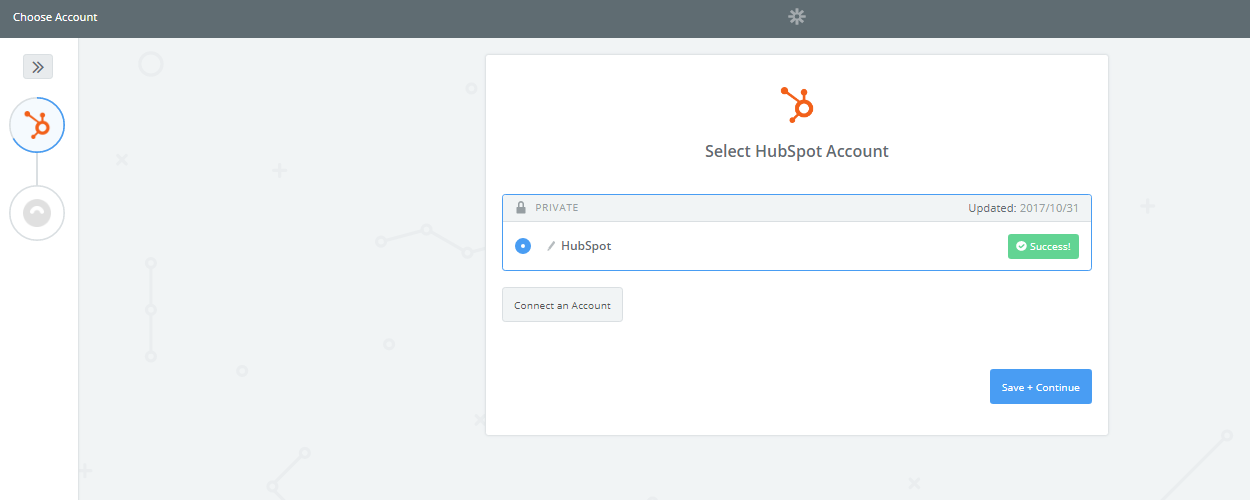
7. A continuación debes realizar un nuevo test, en este caso con un contacto creado recientemente en tu cuenta de HubSpot. Una vez que te asegures de poseer un nuevo contacto para este fin, solo haz clic en la opción “Fetch & Continue”.
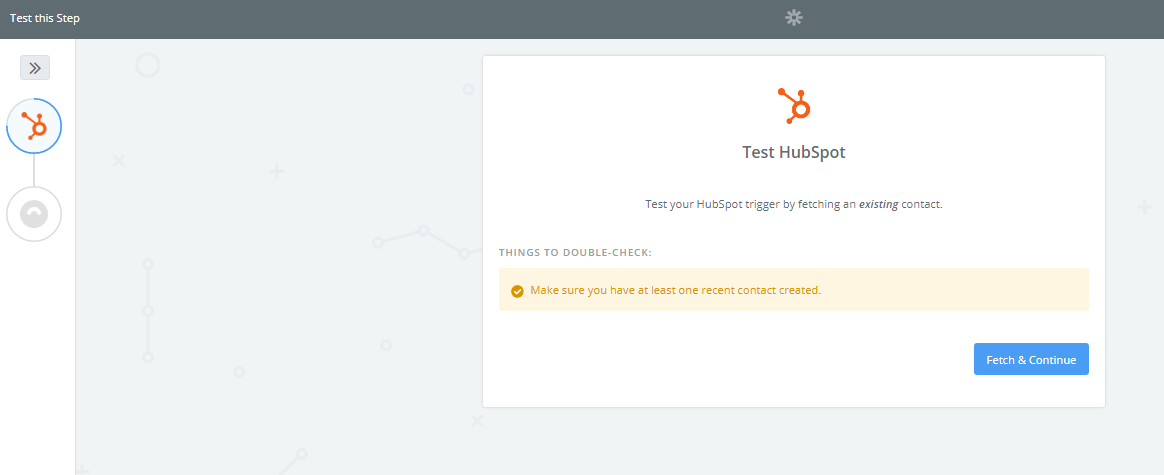
8 – Si todo marcha bien, un mensaje confirmando el éxito del test podrá ser visualizado en tu pantalla.
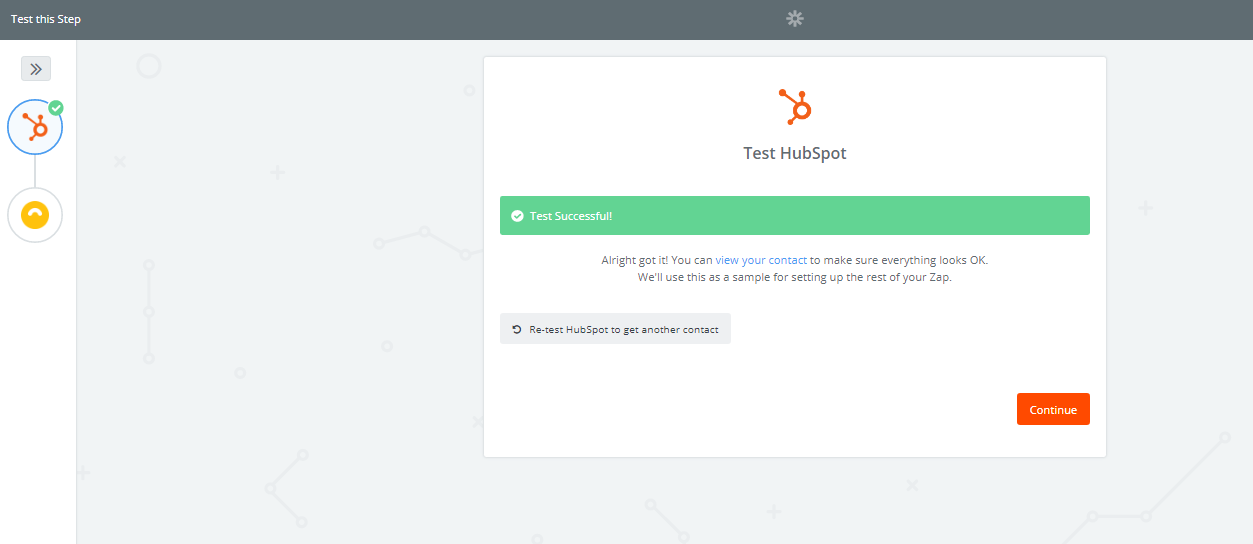
9. La siguiente acción a llevar adelante es configurar la Action de tu Zap. Como puedes ver en la imagen debajo, aparecerá seleccionada la opción “Add/Update Subscriber”. Solo debes hacer clic en el botón “Continue”.
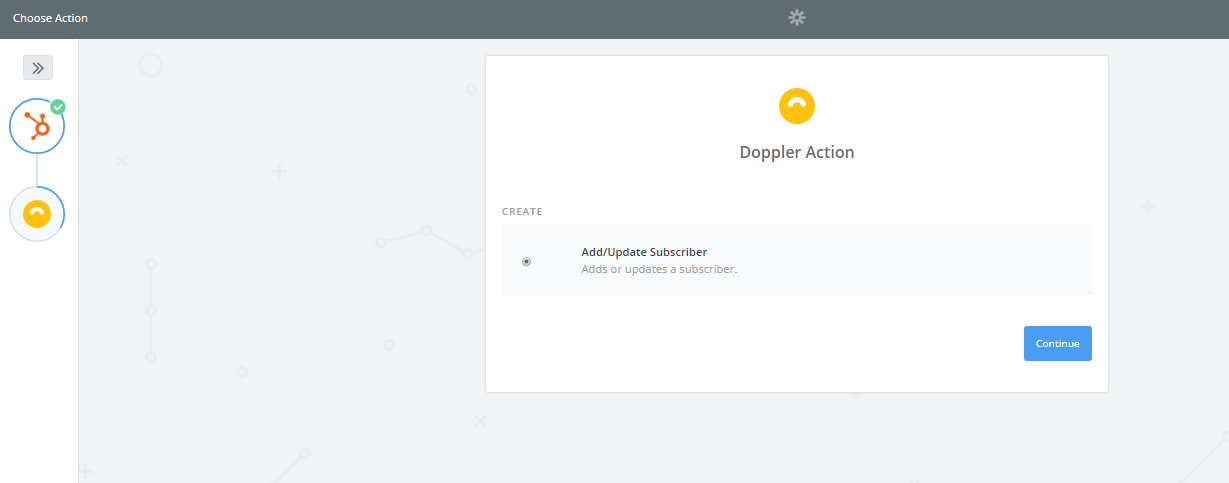
10. Ahora es momento de conectar tu cuenta de Doppler. Para ello selecciona la opción “Connect an Account”. Si aún no tienes una cuenta en Doppler, puedes crearla aquí.
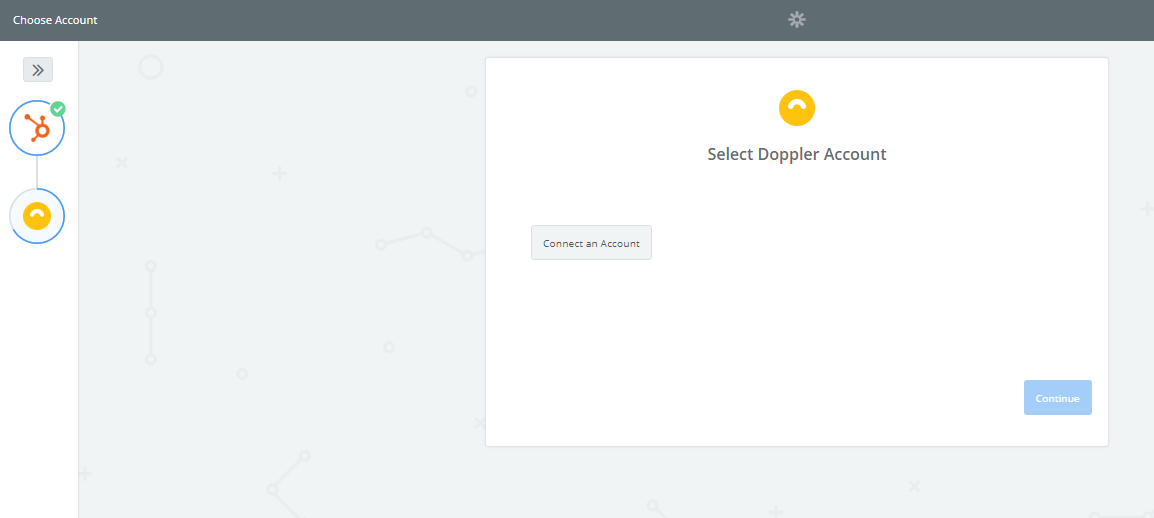
11. Zapier solicitará el usuario y API Key de tu cuenta de Doppler. Si no sabes dónde encontrar este último dato, lee este artículo. Luego simplemente haz clic en “Yes, Continue”.
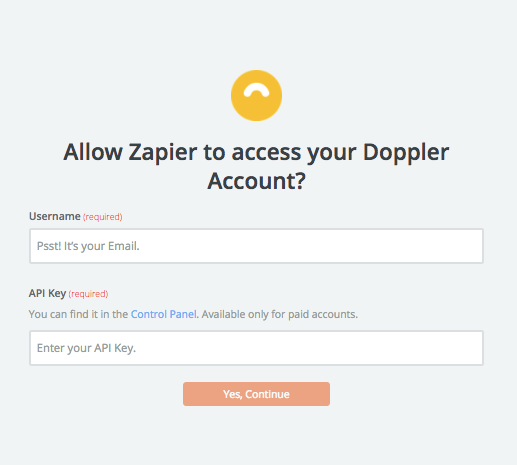
12. Selecciona la Lista de Suscriptores en la que deseas que se importen los contactos de HubSpot. Luego verifica que cada campo de información tenga asignado el dato correcto y dale clic a “Continue”. ¡Presta atención al mapeo de campos porque si algún dato es erróneo, no aparecerá en tu Lista!
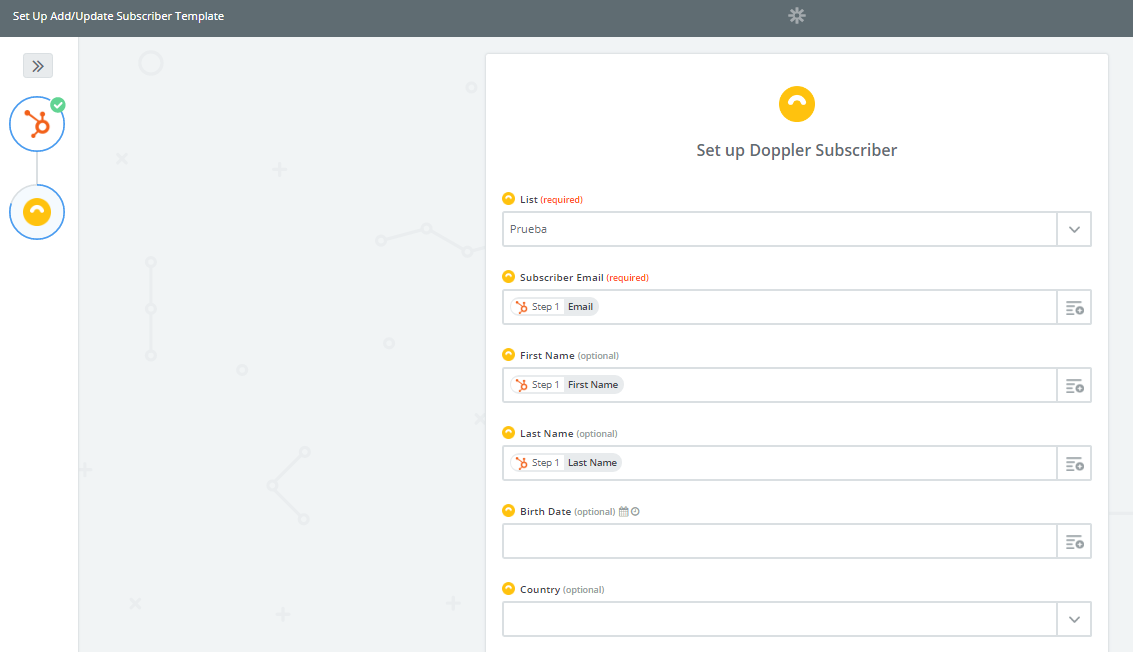
13. Zapier generará un nuevo contacto de prueba en tu Lista de Doppler para verificar que la integración funcione correctamente. A continuación haz clic en “Create & Continue”.
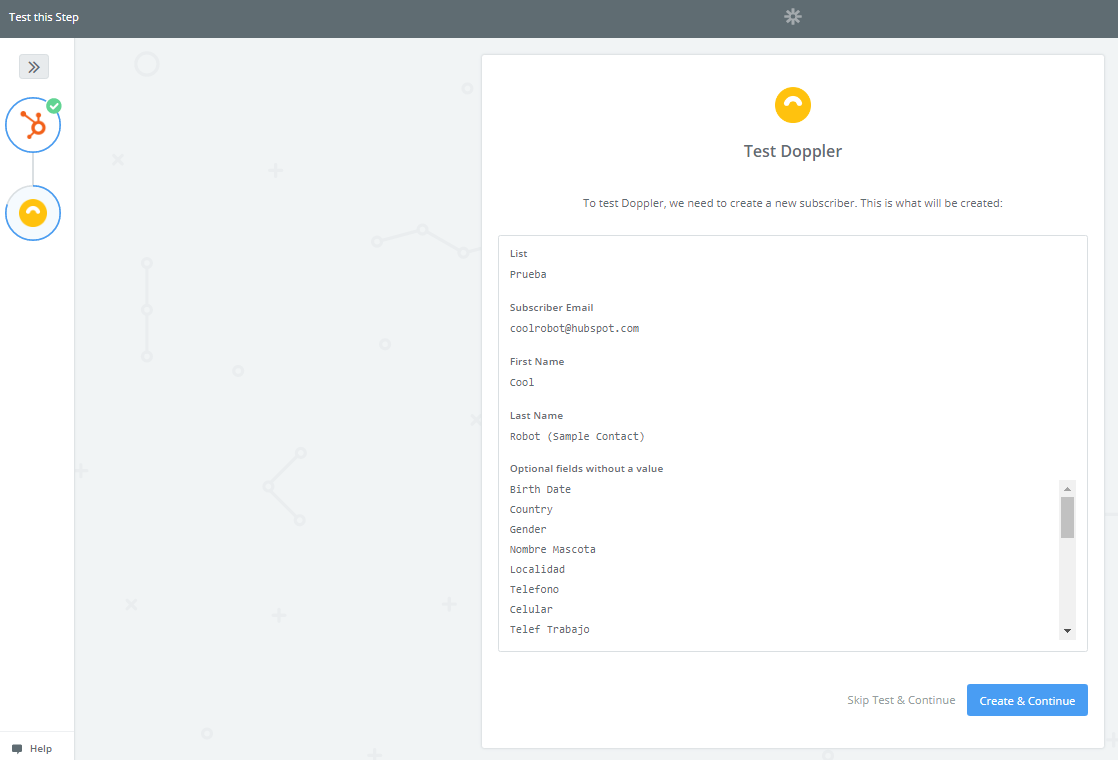
14. Luego un mensaje en forma de confirmación te avisará que el Test ha resultado exitoso. Haz clic en “Finish”.
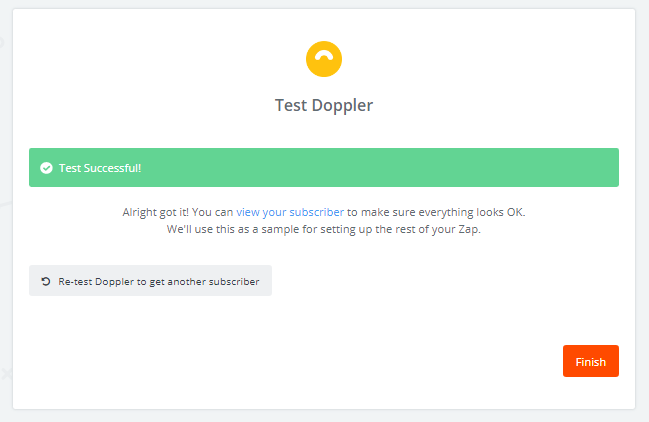
15. Solo resta que le des un nombre a tu Zap a fin de poder identificarlo fácilmente en el futuro y que lo actives deslizando el botón de izquierda a derecha, es decir, de “OFF” a “ON”.
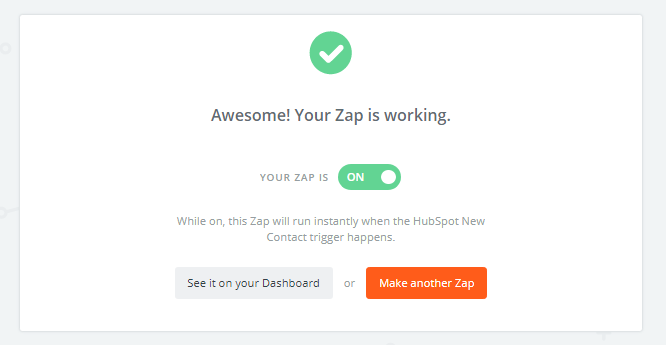
¡Listo! Finalmente has integrado Doppler y HubSpot. ¡Comunicarte con tus contactos y aprovechar al máximo el poder del Email Marketing está en tus manos!
¡Que tengas una gran Campaña!

 ES
ES EN
EN

Doppler te informa que los datos de carácter personal que nos proporciones al rellenar el presente formulario serán tratados por Doppler LLC como responsable de esta web.
Finalidad: Permitirte realizar comentarios en nuestro help center.
Legitimación: Consentimiento del interesado.
Destinatarios: Tus datos serán guardados por Doppler y Digital Ocean como empresa de hosting.
Información adicional: En la Política de Privacidad de Doppler encontrarás información adicional sobre la recopilación y el uso de su información personal por parte de Doppler, incluida información sobre acceso, conservación, rectificación, eliminación, seguridad, transferencias transfronterizas y otros temas.